-
excel 如何绘制总分结构的双饼图 实例教程
-
我们把图放大看看,到底是一个什么样的图呢?

饼图的扇区的每一个扇面(灰色)都是100%。每个有颜色的扇面占灰色伞面的面积比,是各自的百分一百。这个图的难点是怎么知道代颜色的面积是所占面积呢?基本上没有一个统一的标准,因为扇面的本身是一个不规则图形。所以类似这样的图形,在Excel中绘制出来也都是示意图。这一点非常的重要。具体我们来看看如何制作呢?具体操作如下:
新建一个Excel文档,然后在任意出插入如下数据。你没看错,就是1,事实上不见得要是1,可以是其他数字,数字要一样,一共有五个。

接着我们利用这些数据,插入一个环形图。具体看动图操作:

选中图表,点击鼠标右键,加载数据,依然加载之前的数字1。具体看动图操作:

为什么要这样做呢?先不急,我们把上一步加载数据的操作,重复剩下的9次,也就是将环形图自动套10圈。

最后将其环形图中的孔调小,具体动图超过如下,选中图表,按住ctrl+1打开,设置“圆环图内径大小”设置为10%左右。

剩下的就好办了。利用f4功能见将环形的颜色进行分别的设置。效果如下:
![1344425c3-6 图片[1]-excel 如何绘制总分结构的双饼图 实例教程 - 利剑分享-科技生活-利剑分享-科技生活](https://flybace.com/wp-content/themes/zibll/img/thumbnail-lg.svg)
剩下的只需要去掉边框线即可。也有用f4键一圈一圈的把边框线都去掉。最终如下:
![1344424l9-7 图片[2]-excel 如何绘制总分结构的双饼图 实例教程 - 利剑分享-科技生活-利剑分享-科技生活](https://flybace.com/wp-content/themes/zibll/img/thumbnail-lg.svg)
这种图虽然是用Excel做得,但事实上既然叫做示意图表,数据与图形的比例不是完美的对应。所以请大家注意。当然如果你再用图形画上线,就更加完美了。注意一定是图表中的直线,设置白色,2磅就可以了。

最终效果如下:
![1344421r1-9 图片[3]-excel 如何绘制总分结构的双饼图 实例教程 - 利剑分享-科技生活-利剑分享-科技生活](https://flybace.com/wp-content/themes/zibll/img/thumbnail-lg.svg)
总结:有时候利用PPT绘制的图形,用Excel的图表来替代反而效率更高,这种绘制方式的图表属于示意图表达图表。
本文摘自:https://www.office26.com/excel/excel_5718.html,感谢原作者
© 版权声明
文章版权归作者所有,未经允许请勿转载。
THE END
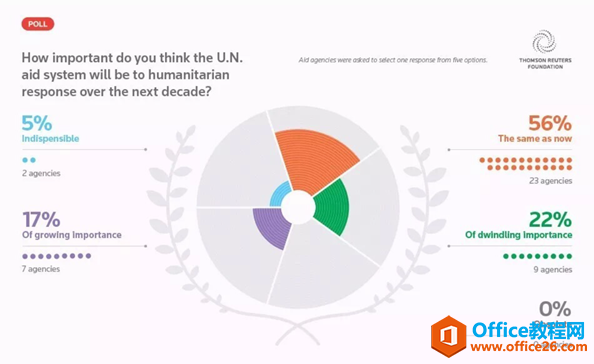

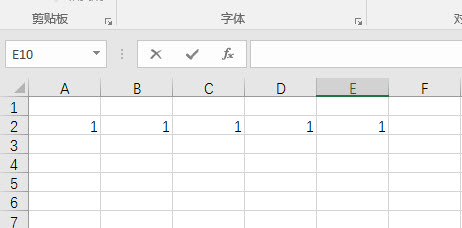
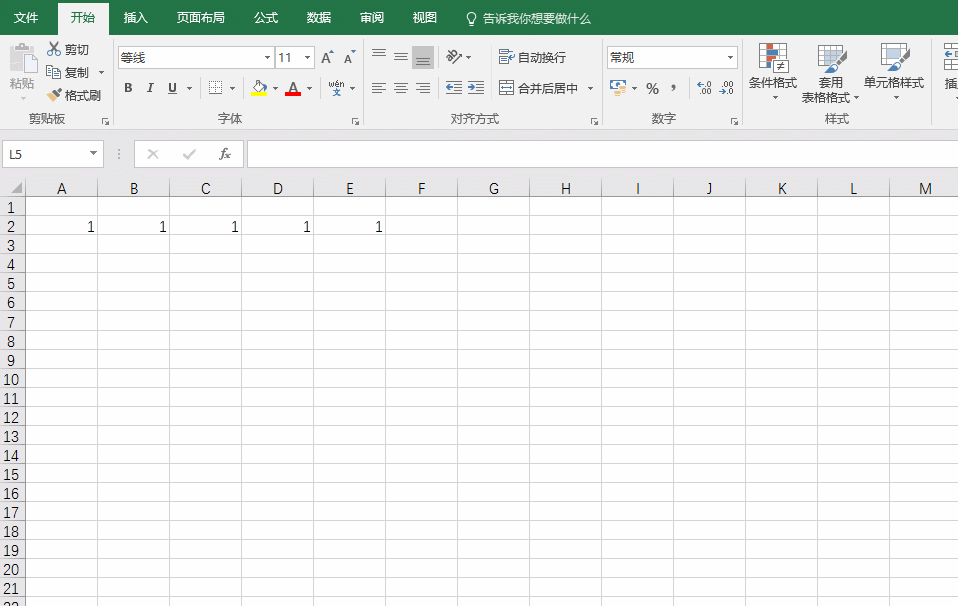
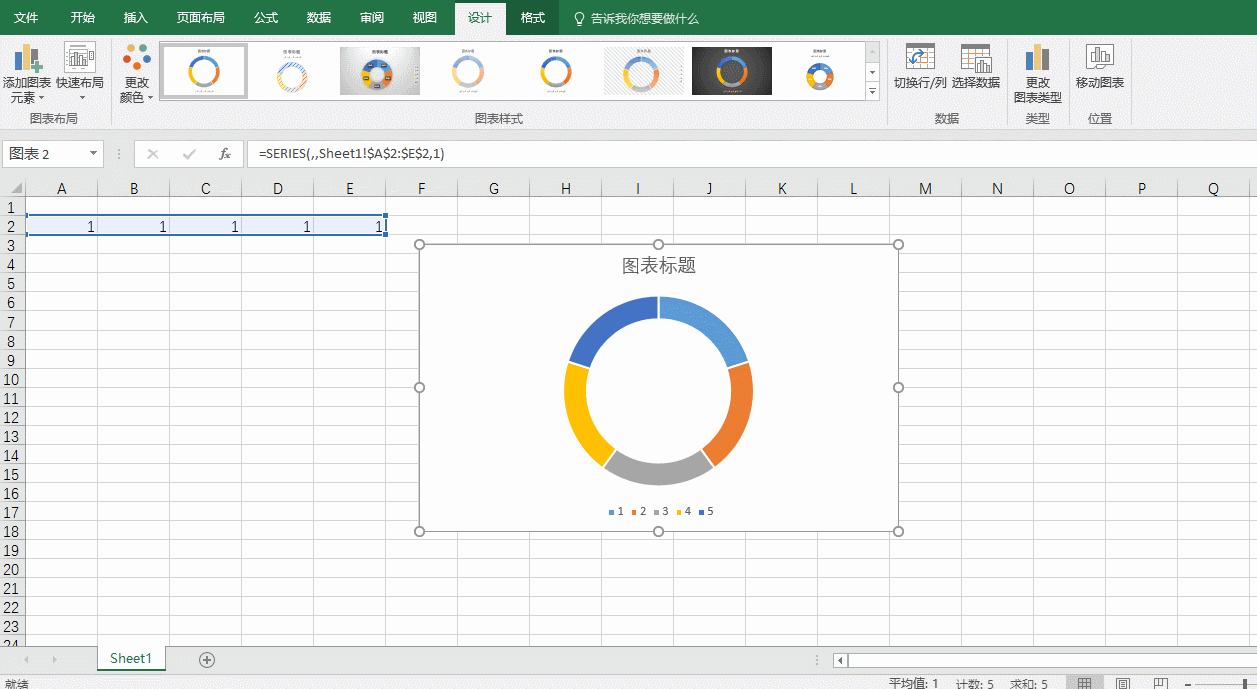
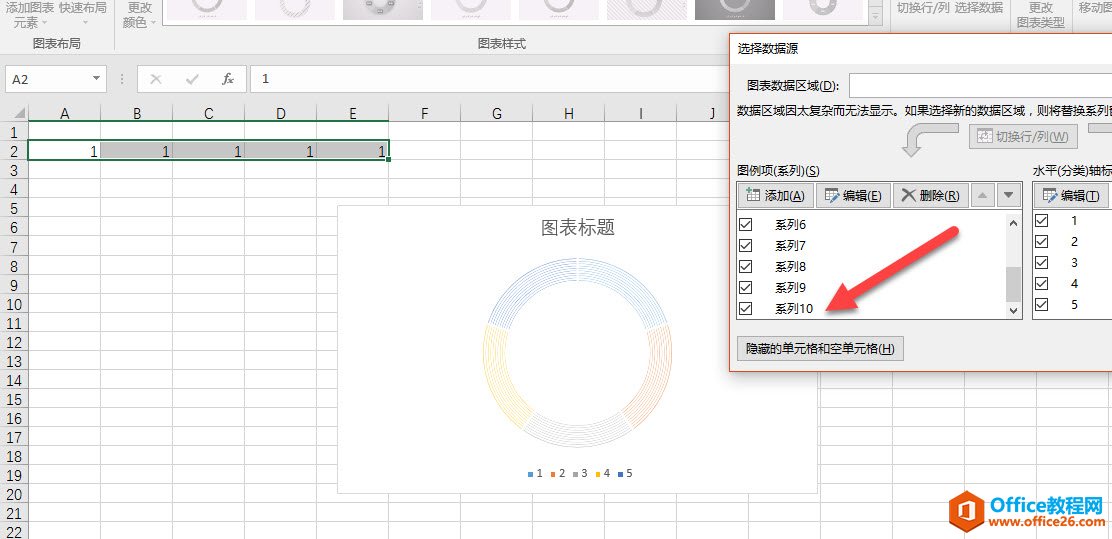
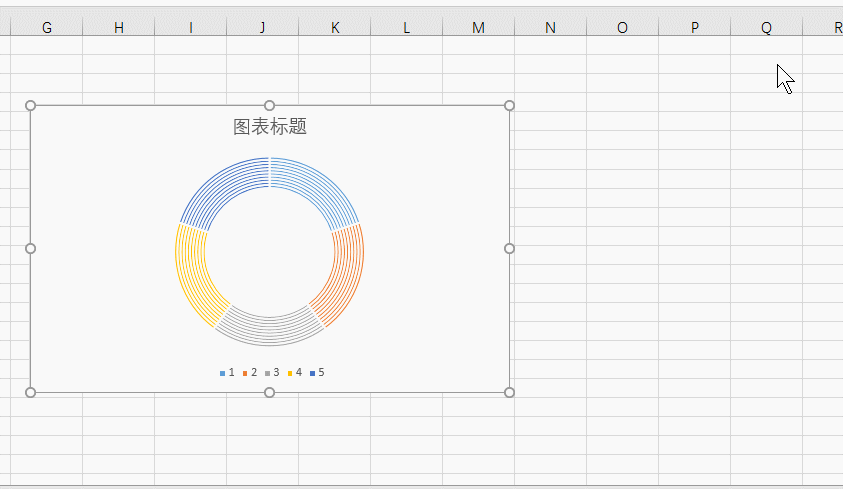
![1344425c3-6 图片[1]-excel 如何绘制总分结构的双饼图 实例教程 - 利剑分享-科技生活-利剑分享-科技生活](https://flybace.com/wp-content/uploads/2022/09/1344425c3-6.jpg)
![1344424l9-7 图片[2]-excel 如何绘制总分结构的双饼图 实例教程 - 利剑分享-科技生活-利剑分享-科技生活](https://flybace.com/wp-content/uploads/2022/09/1344424l9-7.jpg)
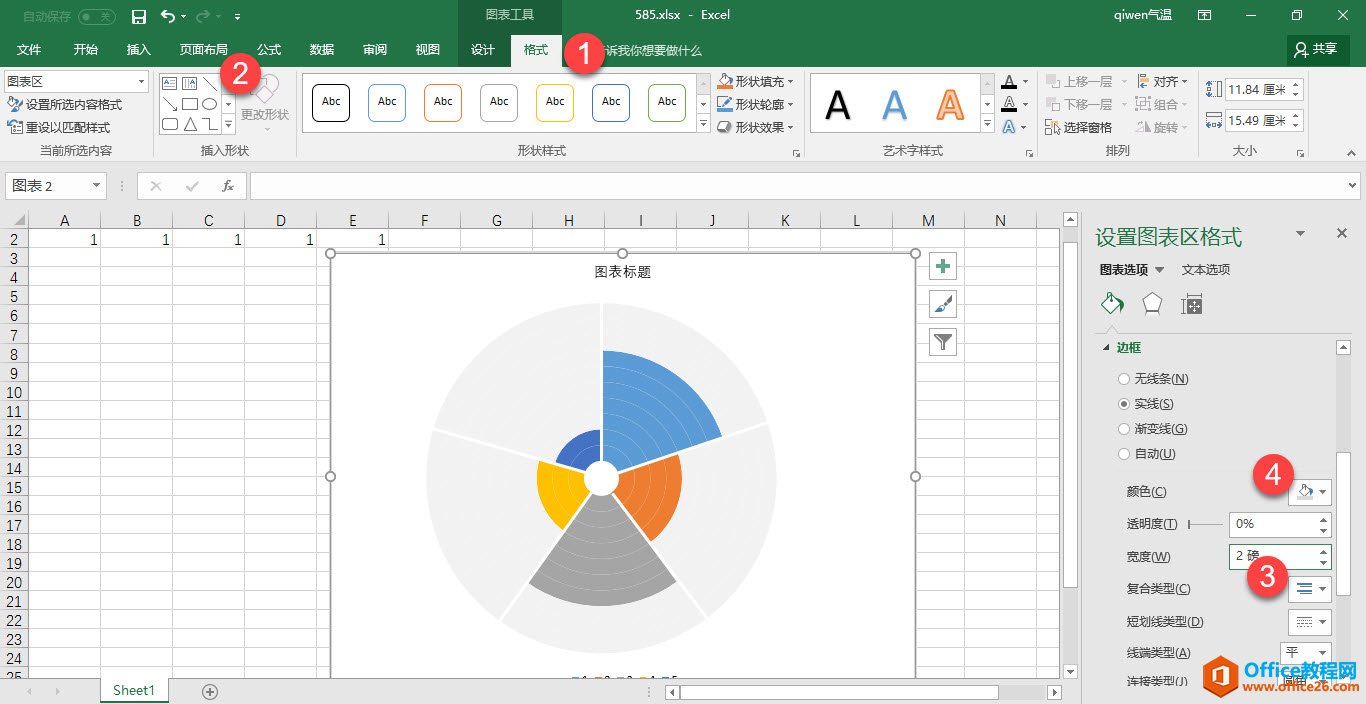
![1344421r1-9 图片[3]-excel 如何绘制总分结构的双饼图 实例教程 - 利剑分享-科技生活-利剑分享-科技生活](https://flybace.com/wp-content/uploads/2022/09/1344421r1-9.jpg)


















